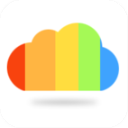在安装旧版系统(如Windows 7)或使用工具盘维护电脑时,可能需要 设置光驱(CD/DVD)为第一启动项。不同品牌主板的BIOS界面不同,下面提供 三种常见BIOS类型(传统Award/Phoenix、UEFI图形化、品牌机专用)的光驱启动设置方法。
一、传统BIOS(Award/Phoenix,蓝底白字界面)
适用机型:较旧的主板(如2015年前的台式机)
进入BIOS按键:Del 或 F2
设置步骤
-
开机时狂按
Del或F2进入BIOS。 -
使用 方向键 切换到
Advanced BIOS Features(高级BIOS设置)。 -
找到
First Boot Device(第一启动设备),按Enter选择CDROM。 -
按
F10→ 选择Yes保存并重启。 -
插入系统光盘,电脑会自动从光驱启动。
二、UEFI BIOS(图形化界面,支持鼠标操作)
适用机型:2015年后主流主板(如华硕、技嘉、微星)
进入BIOS按键:Del、F2 或 Esc
设置步骤
-
开机按
Del/F2进入UEFI BIOS(界面更现代,支持鼠标)。 -
切换到
Boot(启动)选项卡。 -
在
Boot Option #1(第一启动项) 中选择 光驱(如 "UEFI: CD/DVD")。 -
按
F10保存并退出,插入光盘后自动从光驱启动。
特殊情况:
-
如果找不到光驱选项,需 关闭
Secure Boot(安全启动)(路径:Security→Secure Boot→Disabled)。 -
部分主板需 启用
Legacy Support(兼容模式)(路径:Boot→CSM→Enabled)。
三、品牌机BIOS(戴尔/惠普/联想专用)
适用机型:戴尔、惠普、联想等品牌电脑
进入BIOS按键:F2(戴尔)、F10(惠普)、F1/F2(联想)
1. 戴尔(Dell)电脑
-
开机按
F2进入BIOS。 -
切换到
Boot选项卡。 -
在
Boot Sequence中将CD/DVD/CD-RW Drive拖到第一位。 -
按
F10保存并重启。
2. 惠普(HP)电脑
-
开机按
F10进入BIOS。 -
选择
Storage→Boot Order。 -
将
Internal CD/DVD ROM Drive移到顶部。 -
按
F10保存退出。
3. 联想(Lenovo)电脑
-
开机按
F1/F2进入BIOS。 -
选择
Startup→Boot。 -
将
CD/DVD设为第一启动项。 -
按
F10保存设置。
怎么设置电脑BIOS让电脑使用光盘启动呢?如何使用光盘安装电脑系统?BIOS怎么修改为光盘启动?本文将给大家介绍三种常见类型的BIOS的光盘启动设置方法,下面请看具体操作步骤。
主板BIOS类型主要有Phoenix、Award、AMI三种,这里主要围绕这三种界面介绍。各种品牌机可能也会有自己的设置界面。
Phoenix BIOS (1):
1、光盘启动的设置在“Advanced BIOS Features”里面,不同的主板,菜单顺序可能不同,有的可能会多出来一些项目,找这个项目就行。
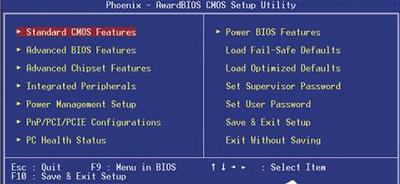
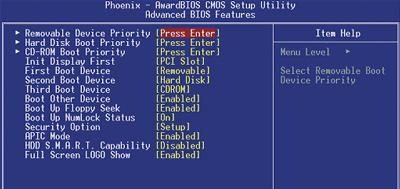

Phoenix BIOS (2):
1、前面的是一种Phoenix BIOS设置界面,可能在使用中还会看到另外一种Phoenix BIOS界面,如下图。菜单为横向排列的。默认显示的是灰底蓝字的Main菜单,这时设置启动顺序的菜单为“Boot”菜单,使用左右箭头移动到“Boot”菜单。移动到“Boot”菜单后,这个菜单就显示为灰底蓝字了。
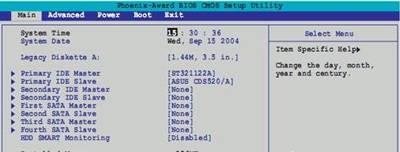
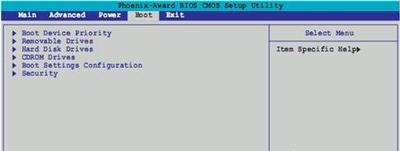
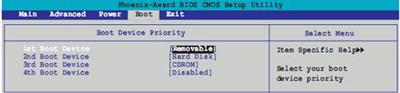
5、设置好以后,按左右箭头切换到Exit菜单,上下箭头选择“Save & Exit Setup”后按回车键,弹出确认对话框中选择“Yes”并按回车。
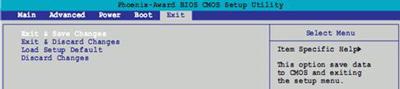

1、这种BIOS和前面的Phoenix BIOS 设置(二)很相似,菜单显示和设置过程也比较相近。这里就不再详细的介绍了。
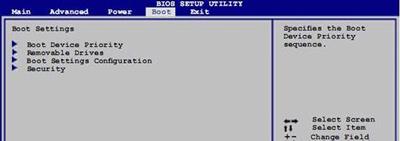
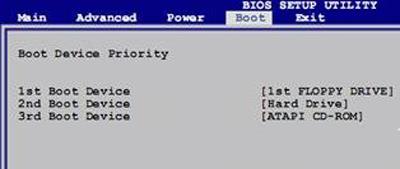
下面这个是一台P4电脑的BIOS设置,一些早期的电脑会有这样的设置界面。Boot菜单显示的就是启动顺序了,排列在前面的就会优先启动。按键盘的+、-号按键把CDROM调整到硬盘(Hard disk)的上面(加号向上移动一行,减号向下移动一行)。
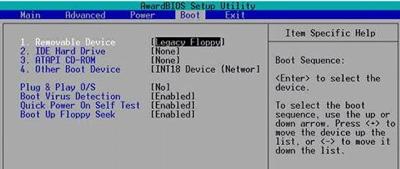
1、也有的老电脑,按Delete進入BIOS,设置屏幕也是蓝底黄字的,Advanced BIOS Features(也有的是BIOS FEATURES SETUP)里面
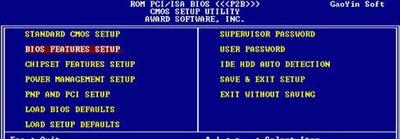

想了解更多精彩内容,请关注艾特安卓网!